집 >소프트웨어 튜토리얼 >사무용 소프트웨어 >Excel 테이블 호환 모드를 일반 모드로 변경하는 방법
Excel 테이블 호환 모드를 일반 모드로 변경하는 방법
- PHPz앞으로
- 2024-03-20 20:01:131637검색
PHP 편집기 Xinyi가 Excel 표 호환 모드를 일반 모드로 변경하는 방법을 소개합니다. Excel에서 표를 열 때 가끔 호환 모드로 표시되어 일부 기능을 사용할 수 없는 경우가 있습니다. 테이블을 일반 모드로 변경하려면 "파일" - "옵션" - "고급" - "표시"를 클릭하고 "모든 통합 문서에 기능 표시"를 선택 취소하세요. 이렇게 하면 양식이 다시 일반 모드로 전환되어 모든 기능을 정상적으로 사용할 수 있습니다.
1. 워크시트를 열고 그림과 같이 워크시트 이름에 추가 호환성 모드를 표시합니다.

2. 이 워크시트에서는 내용을 수정하고 저장한 후 항상 그림과 같이 이 페이지를 보는 것이 매우 번거롭습니다.
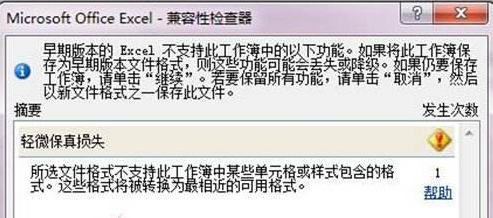
3. Office 버튼을 클릭하고 다른 이름으로 저장을 클릭하면 그림과 같이 기본 파일 저장 형식을 선택합니다.

4. 저장 형식을 선택하면 그림과 같이 파일 이름을 변경하거나 원본 파일을 직접 사용할 수 있습니다.
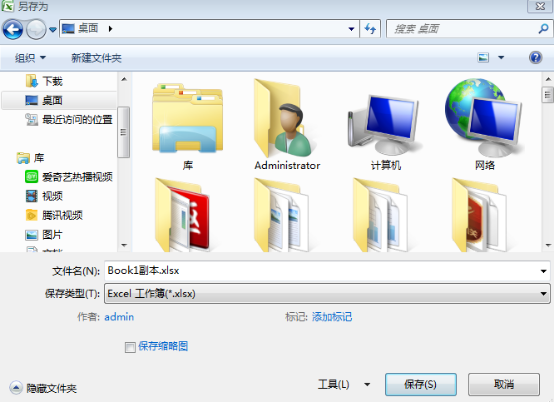
5. 방금 저장한 파일 이름을 열면 호환 모드가 나타나지 않으며, 저장을 클릭해도 호환성 검사 대화 상자가 나타나지 않습니다.
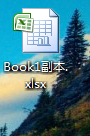

위는 엑셀 표의 호환 모드를 일반 모드로 변경하기 위해 편집기에서 제공하는 조작 방법입니다. 내 공유가 모두에게 도움이 되기를 바랍니다. 친구들도 수업 후에 더욱 열심히 연습하고 Excel 소프트웨어의 다양한 설정에 더욱 능숙해져서 앞으로의 업무와 공부가 더욱 편리해질 수 있도록 합시다!
위 내용은 Excel 테이블 호환 모드를 일반 모드로 변경하는 방법의 상세 내용입니다. 자세한 내용은 PHP 중국어 웹사이트의 기타 관련 기사를 참조하세요!

